Hogyan lehet megtalálni és megváltoztatni az iTunes biztonsági mentési helyét a Win 10 rendszerben
„Hol található az iTunes biztonsági mentési helye a Windows 11/10 rendszerben? Nem találom, hol van az iTunes biztonsági mentési mappája a Windows 11/10 rendszerben!’
Az Apple iTunes egy az összesben egy médiakezelő és egy lejátszási alkalmazás Mac és Windows számára egyaránt. Az iOS-eszköz teljes biztonsági másolatát a Mac és a Windows elsődleges lemezén tárolja.

Az iTunes használata Windows 11/10 rendszert futtató számítógépeken vagy más eszközökön is lehetséges. Ezenkívül nem módosíthatja az alapértelmezett biztonsági mentési helyet. Általában az iTunes biztonsági mentése a 10-es ablakban automatikusan megtörténik, amikor csatlakoztatja iPhone-ját az iTuneshoz, és szinkronizálja. Ezek a rendszeres biztonsági mentések számos gigabájtot használhatnak a rendszeren.
A Windows-partíción lévő hely folyamatosan csökken az egyre bővülő iOS biztonsági mentési mappával. Ezenkívül az iTunes nem teszi lehetővé az iTunes biztonsági mentési helyének megváltoztatását a Windows 11/10-ben. Van azonban néhány trükk, amellyel megtalálhatja vagy megváltoztathatja az iPhone biztonsági mentési helyét a Windows 11/10.
Ha Ön iTunes-felhasználó, ez a cikk hasznos lesz az Ön számára. Ebben a cikkben megvitatjuk, hogyan lehet megtalálni és módosítani az iTunes biztonsági mentési fájl helyét a Windows 11/10 rendszerben.
1. rész – Hol van az iTunes biztonsági mentési helye a 11/10 ablakban
Az iTunes a telefon összes biztonsági másolatát egy Biztonsági mentés mappába menti. Ezenkívül a Backup mappa helye operációs rendszerenként eltérő. Bár a Backup mappát másolhatja, nem tanácsos áthelyezni különböző mappákba, mert az összes fájl tönkremegy.
1.1 Íme néhány módszer az iTunes biztonsági mentési fájlok helyének megkeresésére a 11/10 ablakban:
Keresse meg az iTunes biztonsági másolatát a Mobile Sync mappában
A Windows 11/10 iTunes biztonsági mentési fájl helye a Mobile Sync mappában található. A Mobile Sync mappa megtalálásának lépései, ahová az iTunes biztonsági másolata mentve van a Windows 11/10 rendszerben:
- Lépjen a C: >> Felhasználók >> Felhasználónév >> AppData >> Roaming >> Apple Computer >> MobileSync >> Biztonsági mentés oldalra
Or
- lépjen a C: >> Felhasználók >> Felhasználónév >> Apple >> MobileSync >> Biztonsági mentés menüpontjára
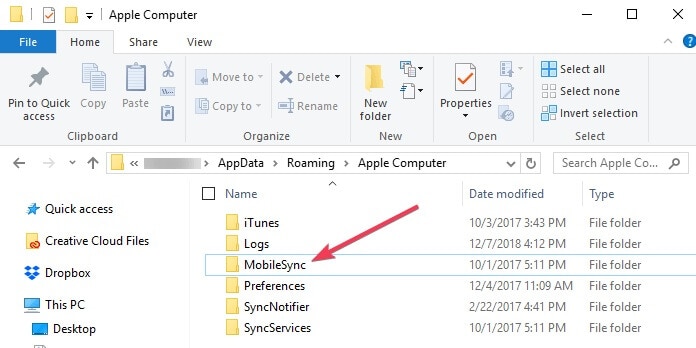
1.2 Keresse meg az iTunes helyét a Windows 11/10 rendszeren a keresőmező használatával
A Windows 11/10 iTunes biztonsági mentési mappáját a Windows Start menü keresőmezőjének használatával is megtalálhatja. Az alábbiakban felsoroljuk azokat a lépéseket, amelyeket követnie kell, hogy megtalálja a helyet a 10-es ablakban
- Nyissa meg a Start menüt a Windows 11/10 rendszerben; a keresősáv mellett láthat egy Start gombot.
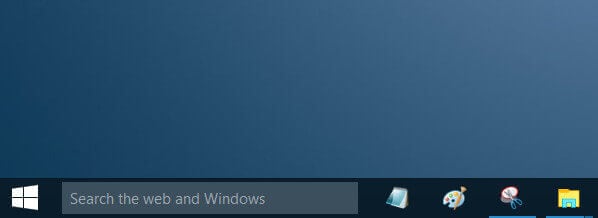
- Ha az iTunes-t a Microsoft Store-ból töltötte le, akkor kattintson a keresősávba, és írja be a %appdata%
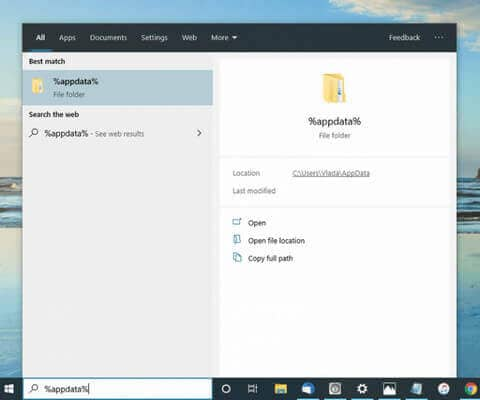
Vagy lépjen a %USERPROFILE%, majd nyomja meg az Enter vagy a Return billentyűt.
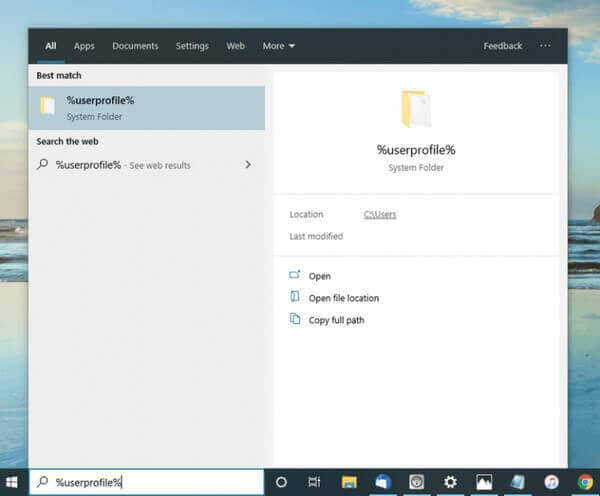
- Ezután az Appdata mappában kattintson duplán az ‘Apple’ mappára, majd az ‘Apple Computer’ és a ‘MobileSync’ elemre, és végül lépjen a ‘Backup’ mappába. Az összes iTunes biztonsági mentési fájl helyét a Windows 11/10 rendszerben találja.
2. rész – Hogyan módosíthatja az iTunes biztonsági mentési helyét a Windows 11/10 rendszerben?
Ha iPhone-ja van, és meg szeretné változtatni a biztonsági mentés helyét a Windows 11/10 rendszeren, kövesse az alábbi részekben leírt lépéseket. Az iTunes biztonsági mentés helyének megváltoztatása előtt azonban azt is fontos tudni, hogy miért van szükség az iTunes biztonsági mentés helyének megváltoztatására a 10-es ablakban.
2.1 Miért szeretné megváltoztatni az iTunes biztonsági mentési helyét a Windows 11/10 rendszeren?
Az iTunes biztonsági másolatai csak bizonyos iOS-adatok, például alkalmazásfájlok, beállítások és kameratekercs-fotók az iPhone-ról minden szinkronizáláskor. Ha az iTunes biztonsági mentése megtelik, az befolyásolja a rendszer ideális teljesítményét. Az alábbiakban felsorolunk néhány fontos okot, amelyek miatt meg szeretné változtatni az iTunes iPhone biztonsági mentési helyét a Windows 11/10 rendszeren
- Nagy tárhely a C lemezen
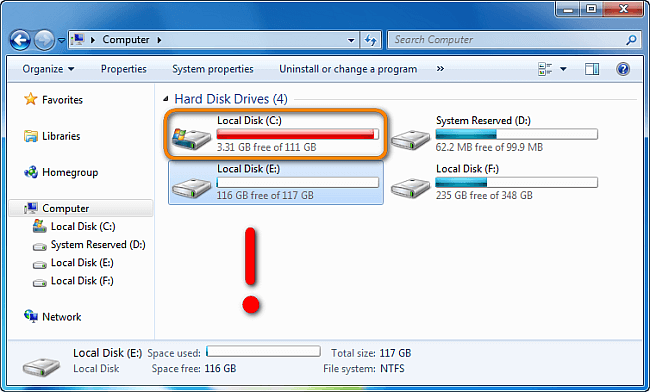
Az iTunes minden szinkronizáláskor biztonsági másolatot készít az iOS-adatokról, beleértve az alkalmazásfájlokat, képeket, videókat, beállításokat és egyebeket az iOS-eszközökről. Ezenkívül az iOS biztonsági mentési fájlok nagyon gyorsan felhalmozhatják a meghajtó tárhelyét. Ennek köszönhetően a C lemez rövidebb idő alatt megtelik. Ez tovább lassíthatja a Windows operációs rendszert, kevés tárhelyet biztosíthat más fájloknak, és nincs hely új programok telepítéséhez
- Személyes okokból
Néha személyes okok miatt előfordulhat, hogy nem akarja, hogy mások belenézzenek az Ön személyes adataiba. Ebben az esetben megváltoztathatja az iTunes biztonsági mentési helyét a Windows 11/10 rendszeren.
- Könnyen megtalálhatja az iTunes alapértelmezett helyét
Mivel az iTunes-ban könnyű keresni az alapértelmezett helyen, így ha valaki szeretne helyet változtatni, megteheti.
2.2 Az iTunes biztonsági mentési helyének megváltoztatásának módjai a 10-es ablakban
Ha szeretné visszaállítani az iTunes alkalmazást egy teljesen más helyre a Windows 11/10 rendszeren, akkor egy szimbolikus hivatkozás segíthet. Lehetővé teszi két mappa összekapcsolását egy adott helyre az összes fájl másolásához.
Mielőtt azonban ezt megtenné, létre kell hoznia egy új mappát az összes lehetséges biztonsági mentési helyhez. Ezt követően folytathatja a meglévő biztonsági mentési helyek felkutatását. Az alábbiakban felsoroljuk azokat a lépéseket, amelyeket követnie kell az iTunes biztonsági mentési helyének megváltoztatásához a 10-es ablakban.
- Mivel megtalálta az iTunes aktuális biztonsági mentési könyvtárát, most másolatot kell készítenie a C: >> Users >> Your username >> AppData >> Roaming >> Apple Computer >> Mobile Sync >> Backup >> könyvtárából.
- Létre kell hoznia egy új könyvtárat az adatok számára, ahol azt szeretné, hogy az iTunes ezentúl az összes biztonsági másolatot tárolja. Például létrehozhat egy könyvtárat a C: mappában.
- Ezután be kell lépnie a „cd” paranccsal létrehozott könyvtárba.
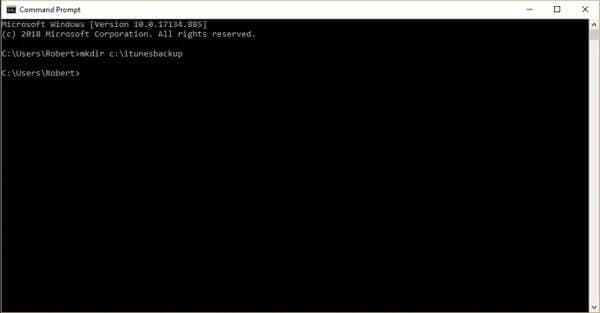
- Most már navigálhat az aktuális biztonsági mentés helyére a következőképpen: C: >> Felhasználók >> Felhasználónév >> AppData >> Roaming >> Apple Computer >> MobileSync >> Biztonsági mentés. Ezenkívül a Windows 11/10 File Explorer használatával a biztonsági mentési könyvtár és annak tartalma is törölhető.
- Menjen vissza a parancssorba, majd írja be ugyanazt a parancsot: mklink /J ‘%APPDATA%Apple ComputerMobileSyncBackup’ ‘c:itunesbackup’. Ügyeljen az idézetek használatára.
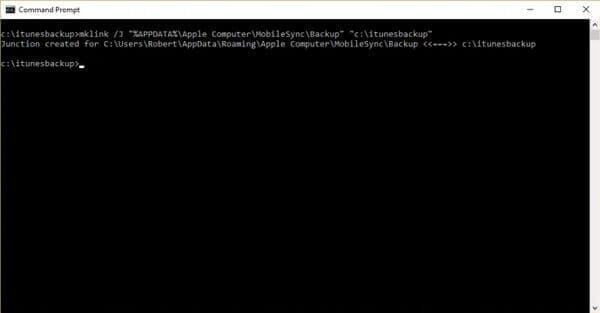
- Mivel sikeresen létrehozta a szimbolikus hivatkozást, most összekapcsolhatja a két könyvtárat, és megváltoztathatja az iTunes biztonsági mentési helyét a Windows 11/10 rendszerben.
- Mostantól az összes új iTunes biztonsági másolat átkerül a „C:itunesbackup” mappába vagy a kiválasztott helyre.
3. rész – A legjobb alternatíva az iTunes számára az adatok biztonsági mentésére vagy visszaállítására
Néha nehézségekbe ütközhet az iPhone adatainak visszaállítása a számítógépen keresztül, mivel az iTunes biztonsági mentése nem nyitható meg a számítógépen. Ez az Apple telefonok egyik korlátja. De a segítségével DrFoneTool-Phone Backup (iOS), megnyithatja a biztonsági másolat fájlját számítógépen, és visszaállíthatja egy másik telefonra is.
Megjegyzések: Nem tudom megnyitni az iTunes biztonsági másolatát win 10 rendszeren; miért?
Ha talált egy iTunes biztonsági mentési fájlt a Windows 11/10 rendszerben, előfordulhat, hogy a fájlok hosszú karakterláncokkal vagy fájlnevekkel titkosítva lesznek. Ez azt jelenti, hogy nem tudja elolvasni az iTunes biztonsági mentési fájljait. Előfordulhat, hogy nem tudja megnyitni az iTunes biztonsági mentési helyét a Windows 11/10 rendszerben, és erről hibaüzenetet kap. Íme néhány ok, amiért nem nyitja meg az iTunest:
- Nincs elég hely ezen a számítógépen
- Az iTunes nem tudta felismerni az eszközt
- A Lockdown mappa sérült
- A biztonsági szoftver ütközik az iTunes szolgáltatással
- Az eszköz nem kompatibilis a kért felépítéssel
Az iTunes megnyitásához és a biztonsági másolat visszaállításához és a fájlok megtekintéséhez olyan professzionális eszközt kell használnia, mint például DrFoneTool-Phone Backup (iOS). Segít az iTunes biztonsági mentési fájljaiból adatok kinyerésében vagy az iTunes biztonsági mentési fájlok megtekintésében a 10-es ablakban.
A DrFoneTool Phone Backup segítségével megnyithatja a biztonsági másolat fájljait a számítógépen, és akár vissza is állíthatja az összes adatot egy másik telefonra. Ezenkívül lehetővé teszi az iCloud Backup összes tartalmának szelektív visszaállítását iPhone-jára anélkül, hogy megzavarná az eszközön található adatokat.
Ezenkívül segít az iTunes adatok szelektív és szabad biztonsági mentésében.
A DrFoneTool egyszerű módot kínál az iTunes biztonsági mentéshez a Windows 10 rendszeren
Letöltés PC-reLetöltés Mac számára
4,039,074 az emberek letöltötték
- Egyetlen kattintással biztonsági másolatot készíthet fényképeiről, videóiról, hanganyagairól, névjegyeiről, hívásnaplóiról, könyvjelzőiről és még sok másról a számítógépére.
- Van egy rendelkezés a biztonsági mentési fájlok különböző verzióinak karbantartására az adatok felülírása helyett.
- Az alkalmazás azt is lehetővé teszi, hogy egy meglévő biztonsági mentés adatait előzetesen megtekintsük a felületén, és szelektíven visszaállítsuk azokat telefonunkra.
- A mentett DrFoneTool biztonsági másolatot visszaállíthatja ugyanarra vagy bármely más eszközre kompatibilitási problémák nélkül.
- Az alkalmazás az iTunes, az iCloud vagy a Google Drive biztonsági másolatát is vissza tudja állítani a céleszközre.
Ez elengedhetetlen az iPhone adatok rendszeres biztonsági mentéséhez. A DrFoneTool a legegyszerűbb és rugalmas módokat kínálja az iPhone-on lévő összes adat biztonsági mentésének és visszaállításának. A legjobb rész visszaállítja a DrFoneTool adatmentést, és visszaállítja az összes iTunes és iCloud biztonsági mentési fájlt anélkül, hogy bármilyen más adatot érintene.
Nézzük meg, hogyan találhatja meg és állíthatja vissza az iPhone biztonsági mentési fájljának helyét a Windows 11/10 rendszerben a DrFoneTool-Phone Backup (iOS) segítségével.
1. lépés: Az iPhone adatok biztonsági mentése a rendszerbe
Először indítsa el a DrFoneTool eszközkészletet, nyissa meg a Phone Backup modult, és csatlakoztassa az eszközt. A rendelkezésre álló lehetőségek közül válassza ki az iPhone-adatok biztonsági mentését.

Most az alkalmazás megjeleníti a menthető különféle adattípusok kiterjedt listáját. Itt kiválaszthatja, hogy mit szeretne felvenni a biztonsági másolatba, vagy kiválaszthatja az összes fájlt.

Ez az! Most kattintson a „Biztonsági mentés” gombra, és várjon egy ideig, amíg az alkalmazás biztonsági másolatot készít az adatokról a számítógépre. Amikor a folyamat befejeződött, értesíti, hogy menjen arra a helyre, ahol a biztonsági másolatot menti, és ellenőrizze.

2. lépés: Állítson vissza egy korábbi biztonsági másolatot iPhone készülékére
Az iOS-eszközön meglévő biztonsági másolat visszaállításának folyamata is meglehetősen egyszerű. Miután csatlakoztatta iPhone-ját és elindította az alkalmazást, válassza ki a „Visszaállítás” funkciót az otthonából.

Az oldalsávon különféle lehetőségeket tekinthet meg a különböző forrásokból származó biztonsági másolatok iPhone-jára történő visszaállításához. Válassza a DrFoneTool biztonsági mentési fájlok visszaállítását az elérhető biztonsági mentési lehetőségek listájának megtekintéséhez.

A biztonsági mentési fájl kiválasztása és betöltése után annak tartalma jelenik meg a felületen a különböző részeken. Itt megtekintheti az adatok előnézetét, kiválaszthatja, hogy mit szeretne visszakapni, és közvetlenül visszaállíthatja azokat a csatlakoztatott eszközre.

Következtetés
Reméljük, hogy ebből a cikkből megtanulta, hogyan keresheti meg és módosíthatja az iTunes biztonsági mentési helyét a Windows 11/10 rendszeren. Azt is meg kell értenie, hogy az iTunes adatok biztonsági mentésének legjobb és egyszerű módja a DrFoneTool – Phone Backup (iOS). Probáld ki most!
Legfrissebb cikkek